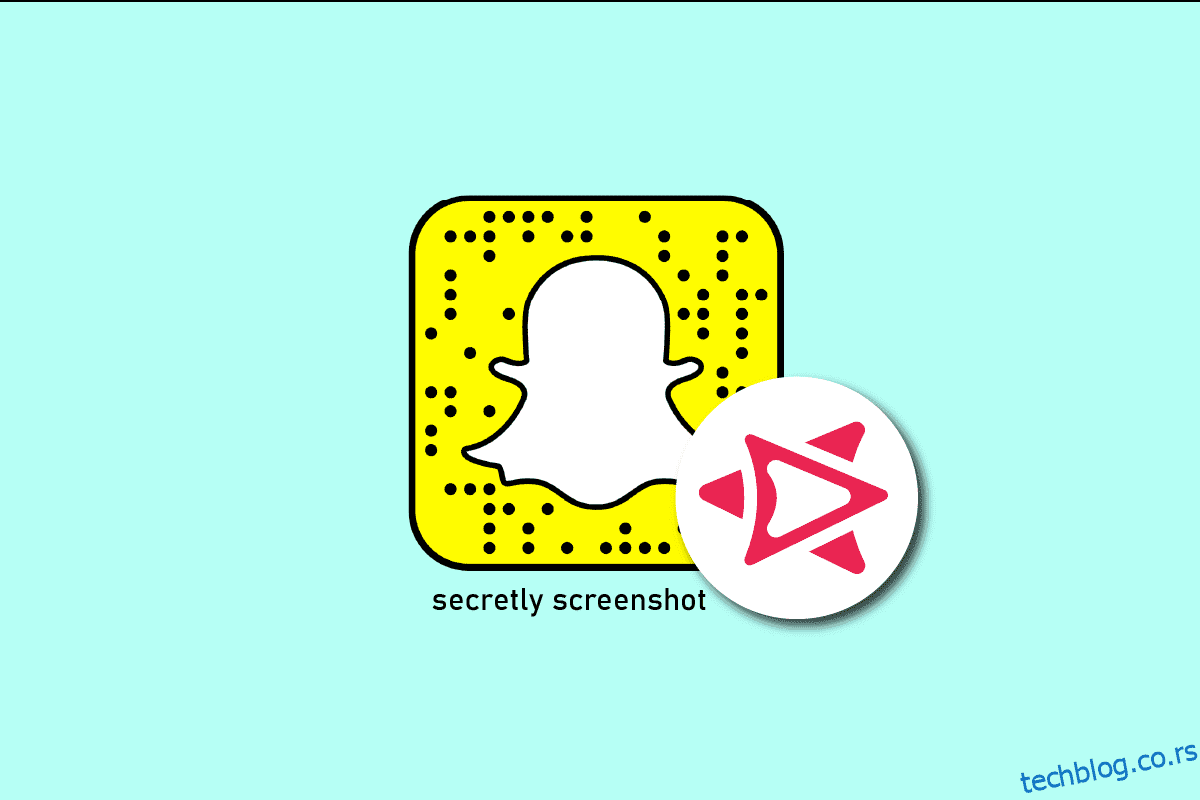Снапцхат је једна од најпопуларнијих платформи друштвених медија. Омогућава вам да шаљете и примате фотографије које се аутоматски бришу под називом снимци и текстуалне поруке. Такође, можете да отпремите приче и лоцирате локације свог пријатеља уживо на мапи. Снапцхат је био изузетно популаран међу корисницима млађим од 34 године, али углавном међу младима. Снапцхат такође озбиљно прати своје смернице заједнице како би Снапцхат учинио безбедном платформом за све кориснике. Штавише, Снапцхат ће вас обавестити ако је неко направио снимак екрана ваше Снапцхат приче или снимака које сте послали. Да ли сте корисник Снапцхата и питате се како тајно снимате екран Снапцхат-а? Или шта значе две стрелице које се преклапају на Снапцхату? Доносимо вам користан водич који ће решити све ваше упите, на пример шта је симбол снимка екрана на Снапцхату и како да сачувате слике на Снапцхату без снимања екрана.
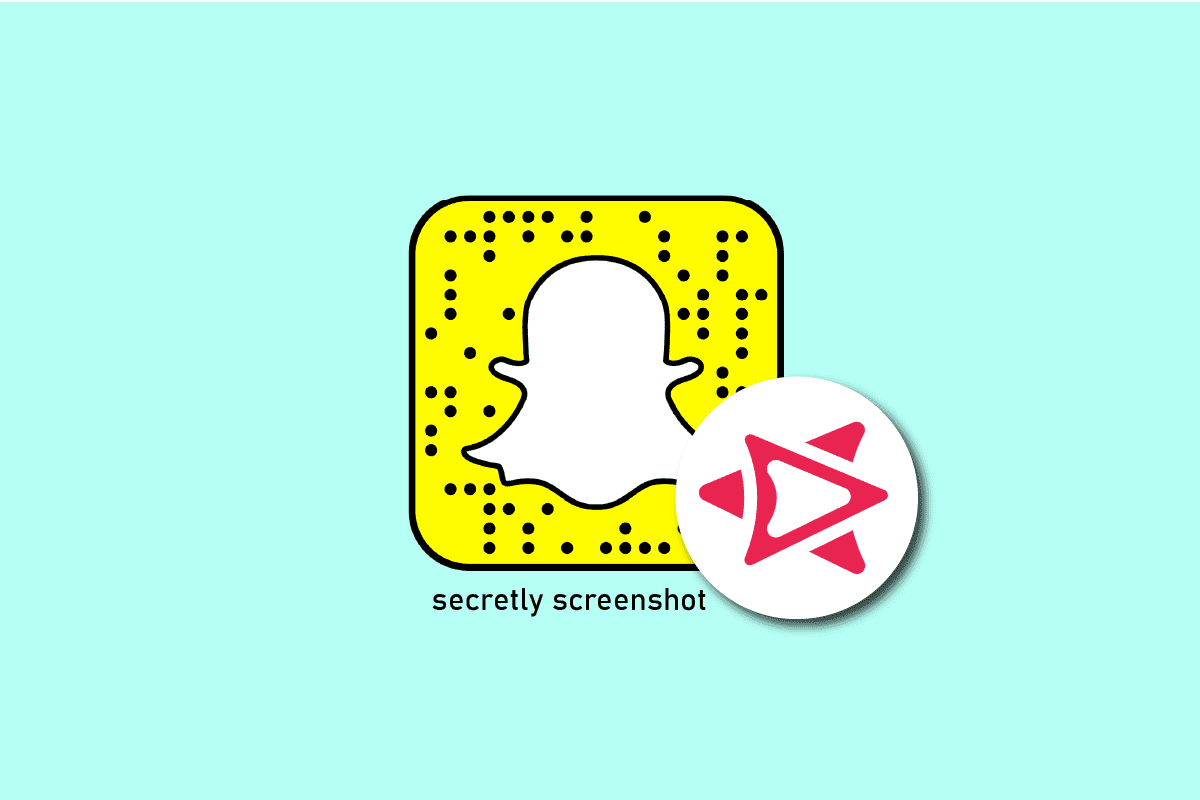
Преглед садржаја
Како тајно снимате снимке екрана
Прочитајте овај чланак до краја да бисте научили кораке који показују како тајно снимате Снапцхат на детаљан начин користећи слике за боље разумевање.
Напомена: Пошто паметни телефони немају исте опције подешавања, оне се разликују од произвођача до произвођача. Дакле, уверите се у исправне поставке пре него што промените било које на свом уређају.
Шта значе две стрелице које се преклапају на Снапцхату?
Ако неко направи снимак екрана ваших прича, снимака или порука на Снапцхату, бићете обавештени поруком упозорења и две стрелице које се преклапају. Дакле, два се преклапају стрелице значе на Снапцхату да је неко направио снимак екрана ваших снимака или прича. Биће вам видљива листа особа које су прегледале и снимиле ваше Снапцхат приче. На Снапцхату, две црвене стрелице означавају да је снимак екрана Снап-а снимљен без звука, а две плаве стрелице које се преклапају представљају снимак екрана ваших Снапцхат порука. Ове стрелице ће постати шупље када будете обавештени да је неко направио снимак екрана на Снапцхату.
Зашто пише још једно на снимку екрана Снапцхата?
Људи који су прегледали ваше приче и блокирали вас су наведени под Још једном на Снапцхату.
Шта је симбол снимка екрана на Снапцхату?
Снапцхат ће вас обавестити ако је неко направио снимак екрана ваше Снапцхат приче или снимака које сте послали. Када се снимак направи, можда ћете добити обавештење, али чешће ћете морати ручно да проверите да ли имате симбол снимка екрана. Симбол две ремонтне стрелице је познат као симбол снимка екрана на Снапцхату.
Како направити снимак екрана а да друга особа не зна?
Ево водича о томе како тајно снимати екране Снапцхат-а, а да друга особа не зна у неколико једноставних корака.
Опција И: Снимање са другог телефона
Морате да кликнете или снимите садржај на свом Снапцхат-у помоћу другог мобилног телефона. То једноставно значи да уперите камеру у екран вашег паметног телефона и снимите све што је видљиво. Иако нећете добити најбољи резултат, ово је разуман приступ ако све што желите је запис о одговорима које сте брзо добили и имате приступ другом телефону. Међутим, ако желите јасне снимке екрана са већом видљивошћу, можете испробати било који од метода наведених у наставку.
Опција ИИ: Укључите режим рада у авиону
Хајде да видимо како можете да укључите режим рада у авиону и направите снимак екрана без обавештавања те особе.
Напомена: Требало би да сте већ пријављени на свој Снапцхат налог да бисте извршили следеће кораке.
1. Отворите апликацију Снапцхат на свом паметном телефону.
2. Идите до жељеног снимка који желите да направите снимак екрана.

3. Отворите жељену копчу и пустите да се потпуно учита.
4. Сада спустите панел за брза подешавања и додирните Режим рада у авиону да бисте га укључили.

5. Дођите до жељене временске ознаке и направите снимак екрана.
6. Након 30 или 60 секунди, искључите режим рада у авиону и повежите телефон на интернет везу.
Нико никада неће сазнати за снимак екрана који сте направили са овог снимка. Наставите да читате да бисте сазнали како тајно детаљно снимате Снапцхат.
Опција ИИИ: Снимци екрана
Можете да снимите екран свог телефона без снимања снимка екрана.
1. Приступите панелу за брза подешавања мобилног телефона превлачењем надоле са два прста по екрану телефона.
2. Сада додирните картицу Сцреен Рецордер да започнете снимање.
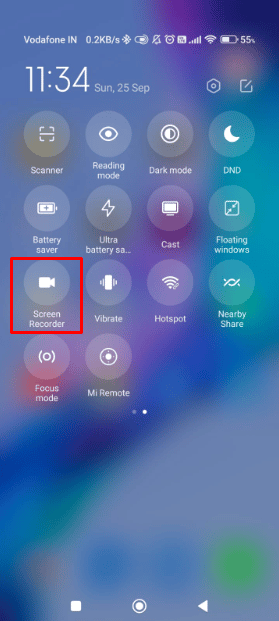
3. Сада, покрените Снапцхат апликација на вашем паметном телефону.
Напомена: Уверите се да сте пријављени на свој налог пре него што извршите следеће кораке.
4. Додирните картицу Ћаскања са доње траке.
5. Додирните жељени снимак и пустите га да сними.

6. Сада идите до видео записа снимљеног на екрану и пустите га.
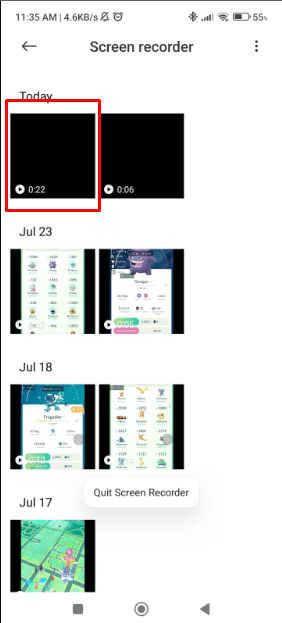
7. Паузирајте видео на жељену временску ознаку и направите снимак екрана.
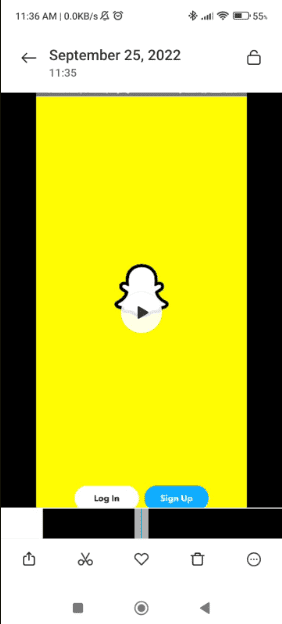
Опција ИВ: Користите апликацију Приватни снимак екрана
То је корисна метода ако имате стари телефон који нема уграђену функцију снимања екрана.
1. Покрените апликацију Плаи продавница на свом телефону.
2. Претражите и инсталирајте Приватни снимци екрана апликацију на вашем телефону.
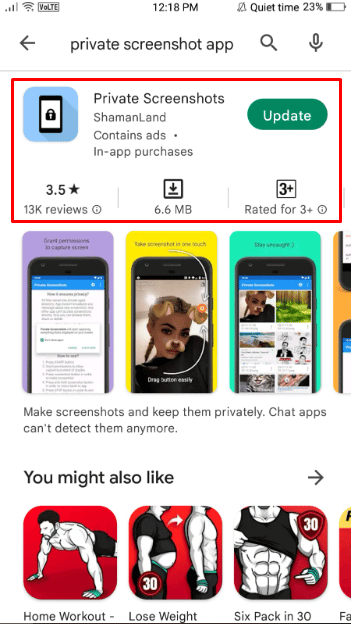
3. Отворите апликацију Приватни снимци екрана и додирните икону снимка екрана на врху екрана.
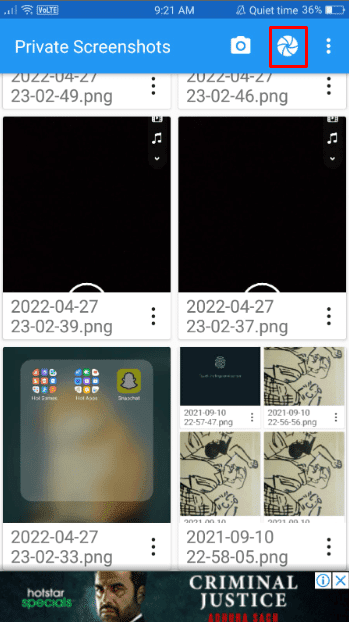
4. Сада отворите апликацију Снапцхат на свом мобилном телефону.
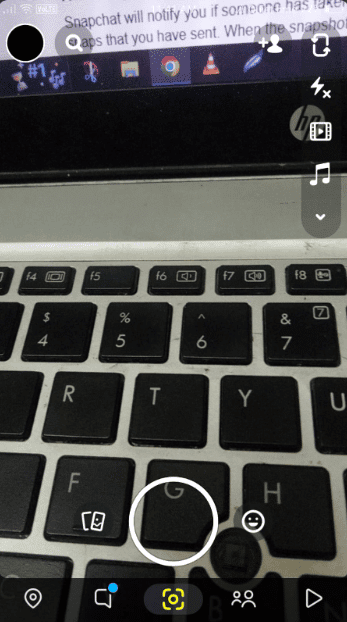
5. Додирните картицу Ћаскање> жељени снимак да бисте је отворили.
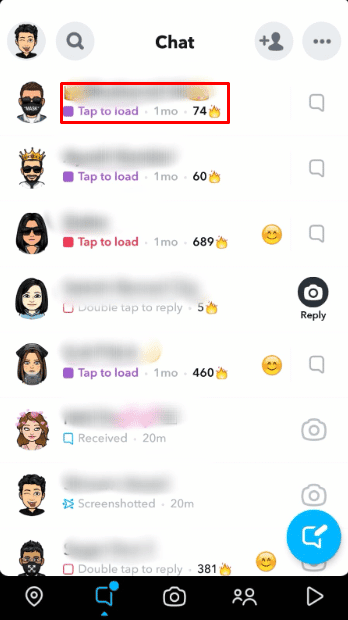
6. Додирните наранџасту плутајућу икону снимка екрана у апликацији Приватни снимци екрана.
7. Отворите Приватне снимке екрана и додирните икону са три тачке > опцију Премести у галерију да бисте је сачували.
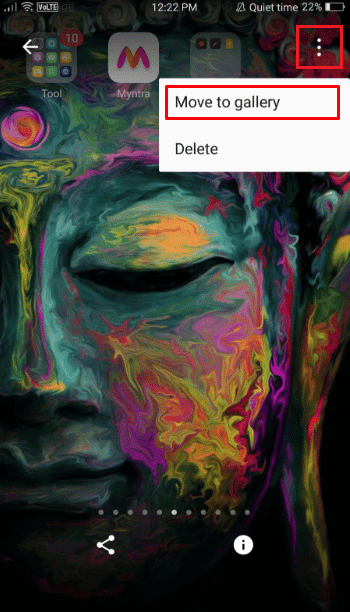
Како тајно снимате снимке екрана?
Снапцхат ће вас обавестити ако је неко направио снимак екрана ваше Снапцхат приче или снимака које сте послали. Када се снимак направи, можда ћете добити обавештење. Али постоји неколико метода које можете користити да бисте добили тајне снимке екрана. Можете да пратите било коју од горе наведених метода да бисте тајно снимили Снапцхат снимке екрана.
Како видите ко је снимио вашу Снапцхат причу?
Ево водича како да видите ко је направио снимак екрана ваше Снапцхат приче.
1. Отворите апликацију Снапцхат на свом паметном телефону.
2. Превуците удесно да бисте приступили подешавањима Снапцхат Стори.
3. Додирните икону приче у горњем левом углу екрана.
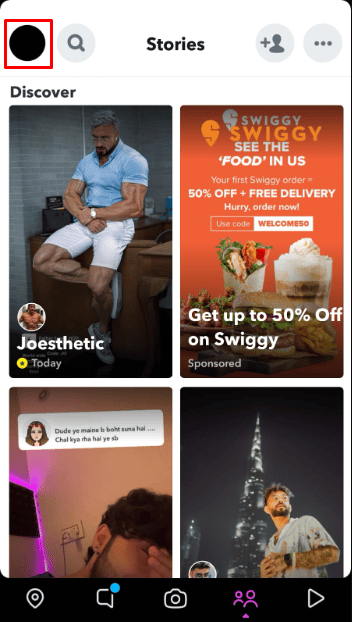
4. Затим додирните опцију Моја прича.
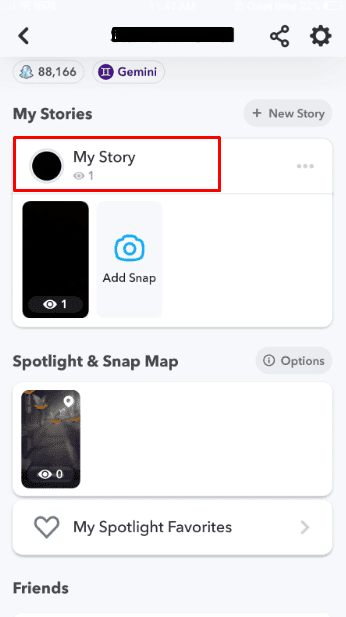
5. Сада додирните картицу са бројем прегледа у левом доњем углу ваше приче да бисте видели листу корисника који су прегледали и снимили ваше приче.
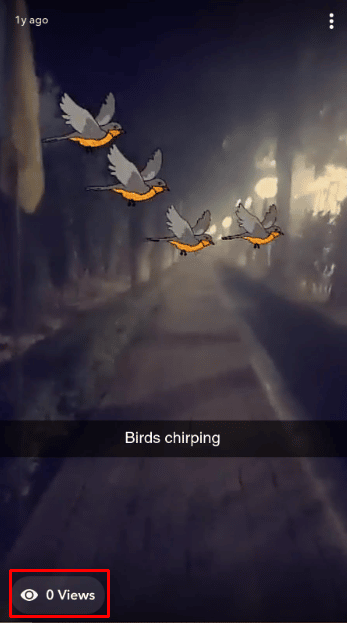
Можете ли снимити Снапцхат, а да они не знају?
Не. Ако направите снимке екрана фотографија других корисника, друга особа ће бити обавештена.
Како да сачувате слике на Снапцхату без снимања екрана?
Ево водича о томе како да сачувате слике на Снапцхат-у без снимања екрана или тајних снимака екрана Снапцхат-а.
1. Отворите апликацију Снапцхат на свом паметном телефону.
2. Идите до жељене Снапцхат слике коју желите да сачувате.
3. Дуго притисните жељену слику да бисте приступили менију слика.
4. Додирните опцију Саве то Цамера Ролл.
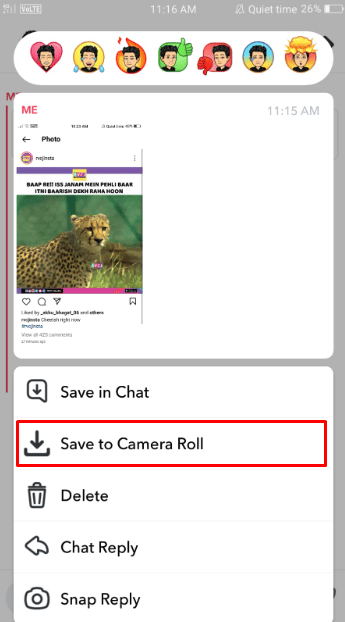
Слика ће бити сачувана у вашој галерији слика.
Да ли Снапцхат снима екран?
Не, Снапцхат не снима екране.
Како снимате екран на Снапцхату, а да они не знају на иПхоне-у?
Ево водича о томе како можете да снимите екран Снапцхата а да они не знају на иПхоне уређајима у неколико једноставних корака.
Напомена: Наведени метод је за кориснике иПхоне 13.
1. Отворите Снапцхат апликацију на вашем иПхоне-у.
2. Отворите жељени снимак који желите да направите снимак екрана.
3. Повуците екран надоле да бисте отворили мени Контролног центра.
4. Додирните икону Рецорд у менију.
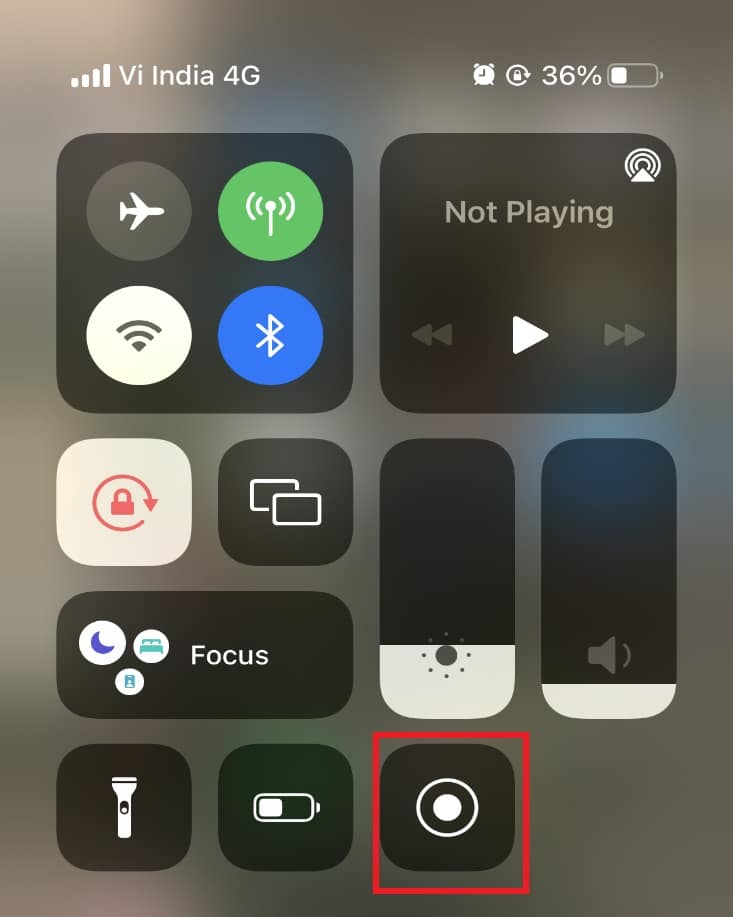
5. Пустите жељени снимак и пустите га да сними.
6. Поново додирните икону за снимање да бисте сачували снимак када се заврши.
7. Затим идите до сачуваног снимка и снимите екран жељеног дела снимка.
***
Надамо се да сте научили како да тајно снимате Снапцхат-ове и чувате слике на Снапцхат-у без снимања екрана. Слободно нам се обратите са својим упитима и предлозима путем одељка за коментаре испод. Такође, реците нам шта желите да научите следеће.